บางครั้ง Windows ไม่อนุญาตให้คุณลบ ย้าย หรือเปลี่ยนชื่อไฟล์ เนื่องจากโปรแกรมยังคงเข้าถึงไฟล์นั้นหรือไฟล์ถูกใช้จากไวรัสเพื่อทำให้คอมพิวเตอร์ของคุณติดไวรัส ในกรณีดังกล่าว ข้อความแสดงข้อผิดพลาดที่ปรากฏจะคล้ายกับสิ่งนี้:
ข้อความแสดงข้อผิดพลาดเมื่อคุณพยายามลบไฟล์หรือโฟลเดอร์:
"ไม่สามารถลบไฟล์: การเข้าถึงถูกปฏิเสธ
ตรวจสอบให้แน่ใจว่าดิสก์ไม่เต็มหรือมีการป้องกันการเขียน และไฟล์นั้นไม่ได้ถูกใช้งานอยู่ในขณะนี้
ลบโฟลเดอร์ไม่ได้: มีคนหรือโปรแกรมอื่นใช้อยู่"
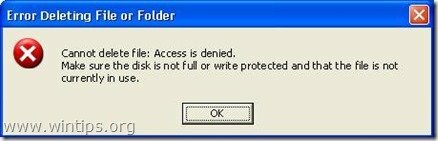
เพื่อให้สามารถลบ ย้าย หรือเปลี่ยนชื่อไฟล์ที่ล็อคไว้ได้ ให้ลองทำตามขั้นตอนต่อไปนี้:
สังเกต: ก่อนลบไฟล์ใดๆ คุณต้องแน่ใจว่าไฟล์นี้ไม่จำเป็นจาก Windows System หรือ Installed Applications เพื่อให้ทำงานได้ตามปกติ. (เช่น. ไม่เคยลบ ไฟล์ระบบ Windows)
วิธีปลดล็อกไฟล์ที่ถูกล็อค
ขั้นตอนที่ 1: รีสตาร์ทระบบของคุณ
ขั้นแรกให้ลองรีสตาร์ทระบบของคุณ จากนั้นโดยไม่ต้องเปิดโปรแกรมใดๆ ให้ลอง ลบ (เปลี่ยนชื่อ หรือ เคลื่อนไหว) ไฟล์หรือโฟลเดอร์ที่ถูกล็อค
หากปัญหายังคงเกิดขึ้นเมื่อคุณพยายามลบ ย้าย หรือเปลี่ยนชื่อไฟล์ (หรือโฟลเดอร์) ให้ไปที่ ขั้นตอนที่ 2.
ขั้นตอนที่ 2: ใช้ "Unlocker" เพื่อปลดล็อกไฟล์หรือโฟลเดอร์ที่ถูกล็อก
1.ดาวน์โหลด และ ติดตั้ง ใหม่ล่าสุด ตัวปลดล็อค เวอร์ชั่นจาก ที่นี่.
2. กด "วิ่ง” เพื่อเริ่มวิซาร์ดการตั้งค่า Unlocker

3. กด "ใช่” ที่พรอมต์ UAC
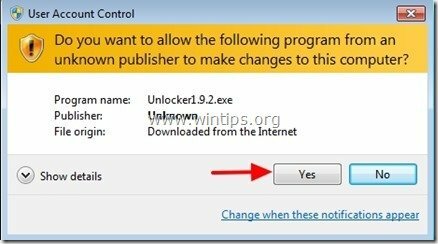
4. เลือกภาษาที่ต้องการติดตั้งและกด “ตกลง”
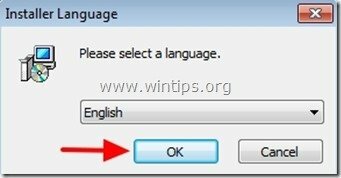
5. กด "ถัดไป” ที่หน้าจอต้อนรับ:
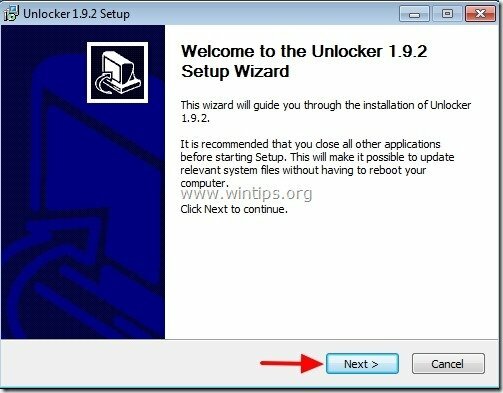
6. กด "ฉันยอมรับ" ที่ข้อตกลงใบอนุญาต
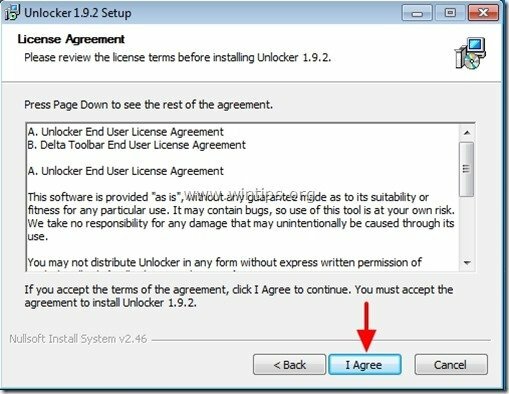
7. ที่ "การตั้งค่า Unlocker" ตัวเลือกคลิก “ขั้นสูง" และ ยกเลิกการเลือก “แถบเครื่องมือเดลต้า – ค้นหา” พิเศษ.*
สังเกต: ให้ความสนใจเสมอเมื่อคุณติดตั้งซอฟต์แวร์ฟรีบนคอมพิวเตอร์ของคุณ และอย่าติดตั้งซอฟต์แวร์เพิ่มเติมที่มาพร้อมกับซอฟต์แวร์

8. ระบุเส้นทางการติดตั้ง มิฉะนั้น ปล่อยให้เป็นค่าเริ่มต้นและคลิก "ถัดไป".
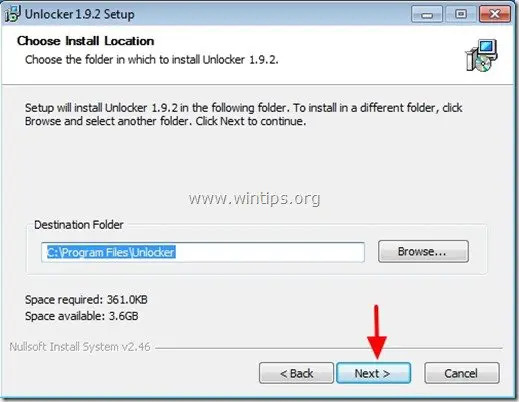
9. ที่เลือกตัวเลือกส่วนประกอบ คลิก "ติดตั้ง" เพื่อเริ่มการติดตั้ง.
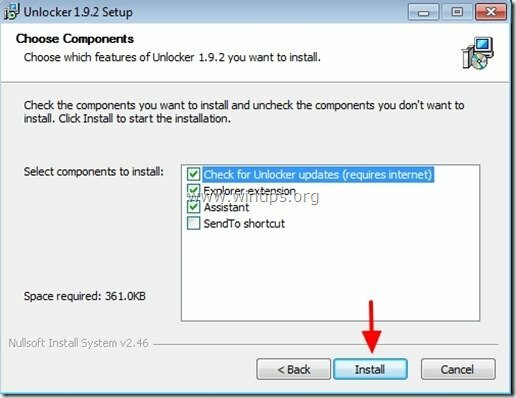
10. สุดท้ายคลิก “เสร็จ” เพื่อปิดวิซาร์ดการตั้งค่า Unlocker
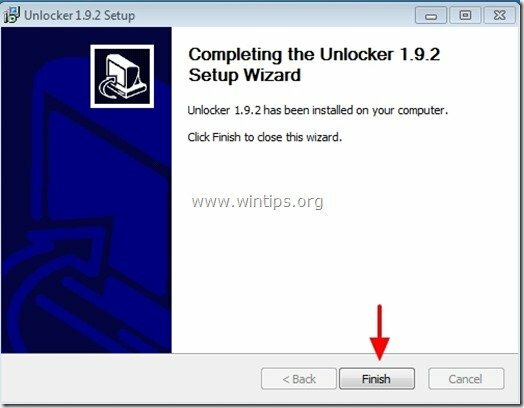
ขั้นตอนที่ 3: ปลดล็อกไฟล์หรือโฟลเดอร์โดยใช้ Unlocker
วิธีปลดล็อกไฟล์หรือโฟลเดอร์โดยใช้ Unlocker:
1. ไปที่ไฟล์หรือโฟลเดอร์ที่ถูกล็อคและ:
ก. กดเมาส์ของคุณ คลิกขวา.
ข. จากเมนูลอย เลือก “ตัวปลดล็อค”

2. เลือกจากเมนูแบบเลื่อนลงด้านซ้ายเพื่อดำเนินการ Unlocker เช่น “ลบ” แล้วคลิก “ปลดล็อค” เพื่อปลดล็อคไฟล์ที่ถูกล็อค (หรือโฟลเดอร์) หรือกด “ฆ่ากระบวนการ” เพื่อสิ้นสุดกระบวนการเข้าถึงไฟล์ที่ถูกล็อค

3. หลังจากนั้นเลือก “ตกลง” ในกล่องข้อมูลการดำเนินงานที่ประสบความสำเร็จ
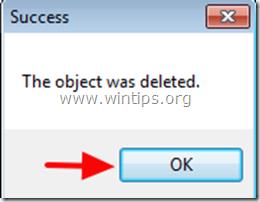
แค่นั้นแหละ.
คุณยังสามารถลองดาวน์โหลด " Long Path Tool " ยังมีประโยชน์ในสถานการณ์ที่คุณเห็นข้อความแสดงข้อผิดพลาดเหล่านี้: Cannot read from source file or disk, has been a การละเมิดการแชร์, ลบไฟล์หรือโฟลเดอร์ไม่ได้, ชื่อไฟล์ที่คุณระบุไม่ถูกต้องหรือยาวเกินไป, ไฟล์ต้นทางหรือปลายทางอาจถูกใช้งานและการจัดการไฟล์อื่น ๆ อีกมากมาย ข้อผิดพลาด